نمیتوانید به چت Google دسترسی پیدا کنید؟ آیا سایت مدام می گوید "نمی توان به چت متصل شد"؟ اتصال اینترنت شما ممکن است مشکل داشته باشد و مانع از اتصال شما به این سرویس آنلاین شود. موارد دیگری نیز وجود دارند که می توانند این مشکل را ایجاد کنند. ما به شما نشان خواهیم داد که چگونه آن موارد را تعمیر کنید تا بتوانید به سیستم چت آنلاین مورد علاقه خود دسترسی پیدا کنید.
برخی از دلایل بارگیری صحیح Google Chat این است که ویژگی جاوا اسکریپت مرورگر وب شما غیرفعال است، برنامه مرورگر شما قدیمی است، جلسه ورود به سایت شما مشکل دارد، پسوندهای مرورگر شما معیوب هستند و موارد دیگر.

مشکلات اتصال به اینترنت خود را برطرف کنید
متداولترین دلیلی که نمیتوانید به Google Chat دسترسی پیدا کنید این است که اتصال اینترنت شما کار نمیکند. ممکن است اتصال به طور ناگهانی از کار افتاده باشد و باعث شود نتوانید سایت خود را بارگیری کنید.
در این مورد، با باز کردن یک برگه جدید در مرورگر وب و راهاندازی یک سایت غیر Google Chat، وضعیت اتصال شبکه خود را بررسی کنید. اگر مرورگر شما سایت را بارگیری نمی کند، اتصال اینترنت شما مقصر است.
می توانید با راه اندازی مجدد روتر مشکلات اتصال خود را برطرف کنید را امتحان کنید. اگر کار نکرد، برای دریافت راهنمایی با ارائه دهنده خدمات اینترنت خود (ISP) تماس بگیرید.
بازسازی سخت سایت Google Chat در مرورگر وب خود
اگر اتصال اینترنت شما کار میکند، راه حل بعدی این است که سایت چت Google را در مرورگر وب خود بارگیری مجدد کنید. انجام این کار محتوای کش ذخیره شده مرورگر شما را لغو می کند و به شما امکان می دهد سایت را از ابتدا بارگیری کنید. این به رفع مشکل کمک می کند اگر حافظه پنهان بد باعث آن شده باشد.
میتوانید با فشار دادن و نگهداشتن دکمه Shiftو انتخاب نماد تازهسازی در کنار نوار آدرس یک سایت را در مرورگر وب خود بهروزرسانی کنید.
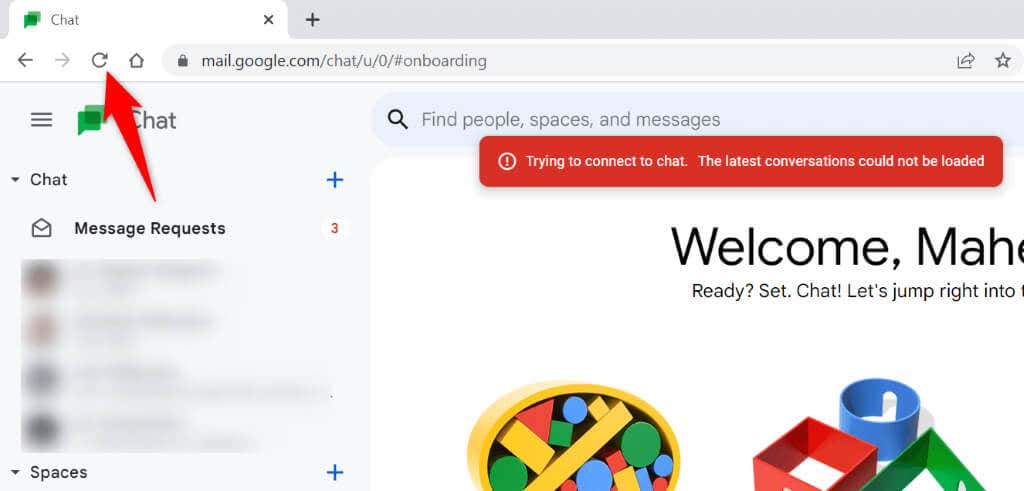
وقتی بازخوانی سخت تمام شد، باید بتوانید به سایت خود و ویژگیهای چت سایت دسترسی پیدا کنید.
جاوا اسکریپت را در مرورگر وب خود فعال کنیدspan>
یکی از دلایلی که Google Chat بارگیری نمی شود این است که گزینه جاوا اسکریپت مرورگر وب شما خاموش است. بسیاری از سایتها برای عملکرد به این فناوری متکی هستند و اگر این ویژگی در مرورگر شما غیرفعال باشد، این سایتها نمیتوانند به درستی کار کنند.
خوشبختانه، روشن کردن این ویژگی در مرورگرهای مختلف وب شما آسان است. ما به شما نشان خواهیم داد که چگونه.
Google Chrome
- .
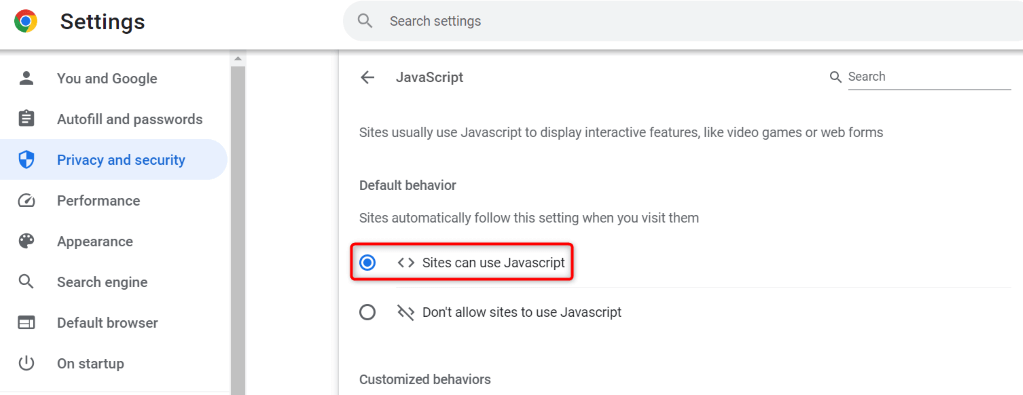
Mozilla Firefox
about:config
javascript.enabled
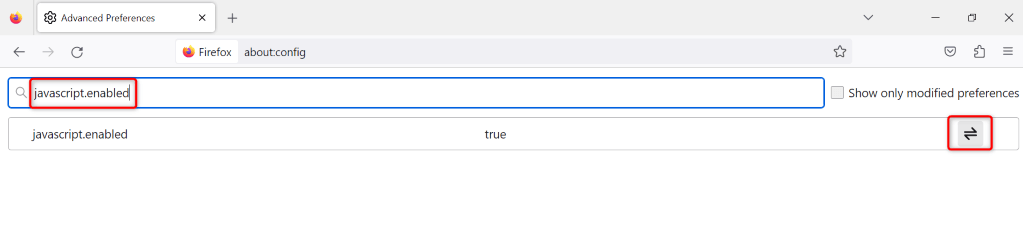
Microsoft Edge
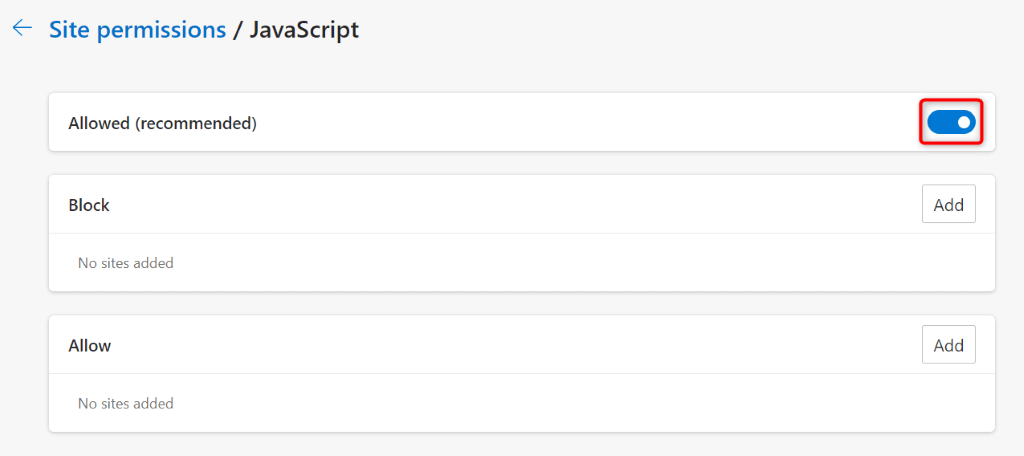
مرورگر وب خود را به روز کنید و از چت Google استفاده کنید
نسخههای قدیمی مرورگر وب اغلب دلیلی هستند که نمیتوانید به سایتهای خود دسترسی پیدا کنید. ممکن است از یک نسخه قدیمی مرورگر در رایانه خود استفاده کنید. این نسخه احتمالاً دارای اشکالات زیادی است که باعث می شود سایت ها به درستی بارگیری نشوند.
در این صورت، میتوانید مرورگر وب خود را به روز کنید برای رفع مشکل خود.
Google Chrome
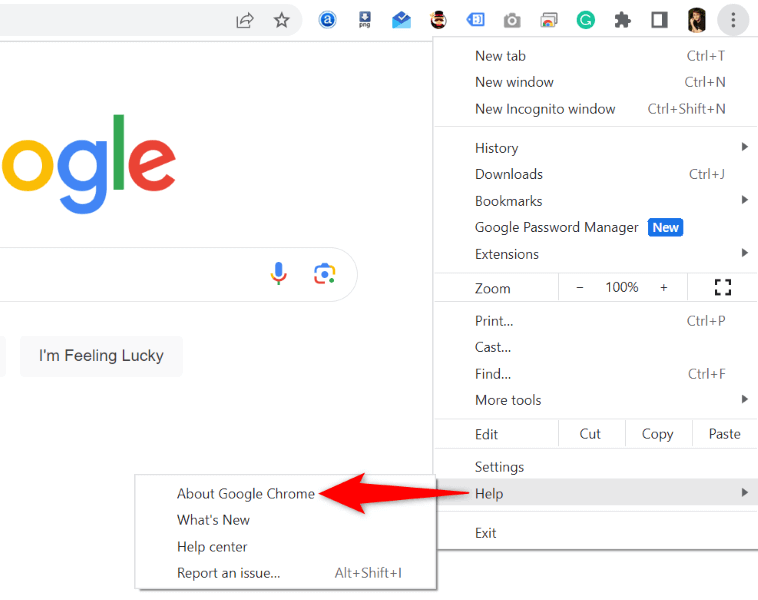
Mozilla Firefox
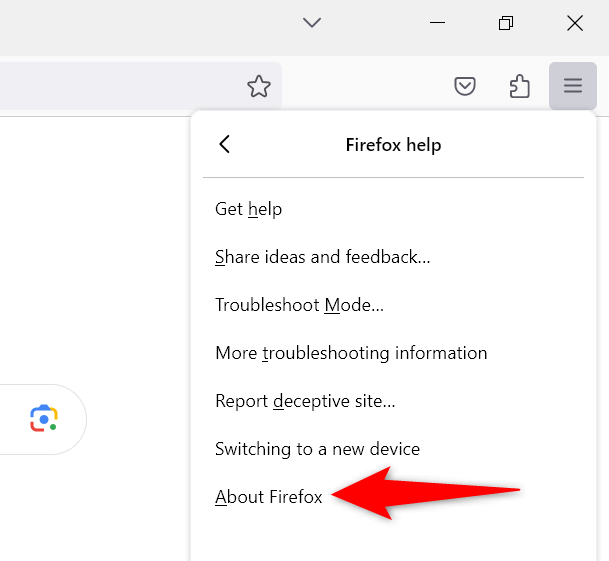
Microsoft Edge
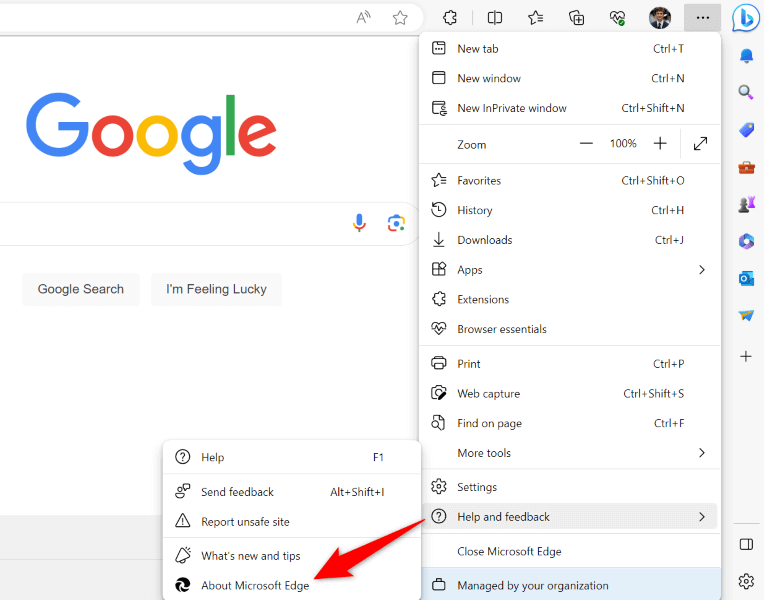
از سیستم خارج شوید و به حساب Google خود در سایت چت بازگردید
گاهی اوقات، مشکلی در جلسه ورود به سیستم باعث می شود که سایت شما بارگیری نشود. به همین دلیل است که نمی توانید در مرورگر خود به چت Google دسترسی داشته باشید. میتوانید این مشکل را تا خروج از سیستم برطرف کنید و به حساب خود در سایت برگردید.
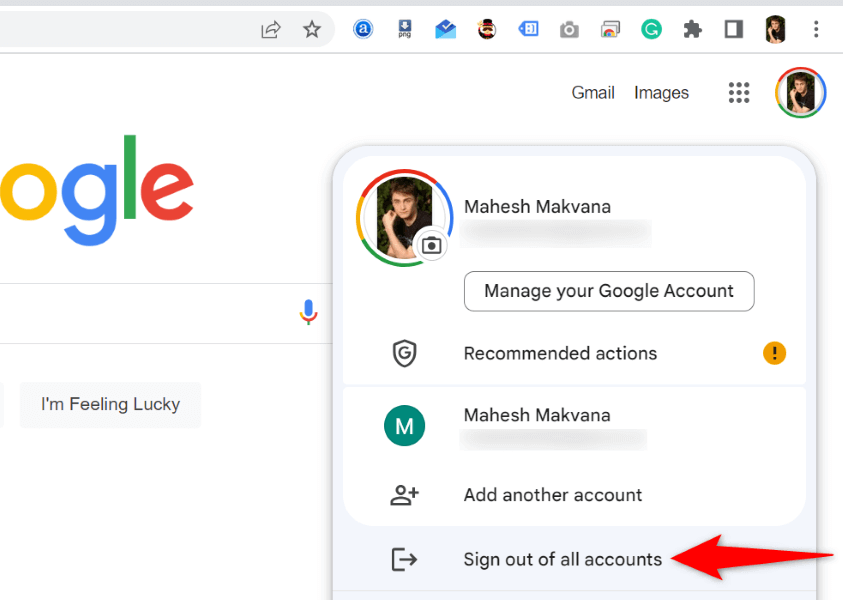
کوکیهای Google Chat و دادههای سایت را پاک کنید. در مرورگر وب شما
مرورگر وب شما هنگام دسترسی به یک سایت، کوکی ها و موارد مختلف دیگر را ذخیره می کند. هنگامی که در بارگیری سایتی مشکل دارید، بهتر است این محتوای ذخیره شده را پاک کنید را انجام دهید تا احتمالاً مشکل خود را برطرف کنید.
Google Chromespan>
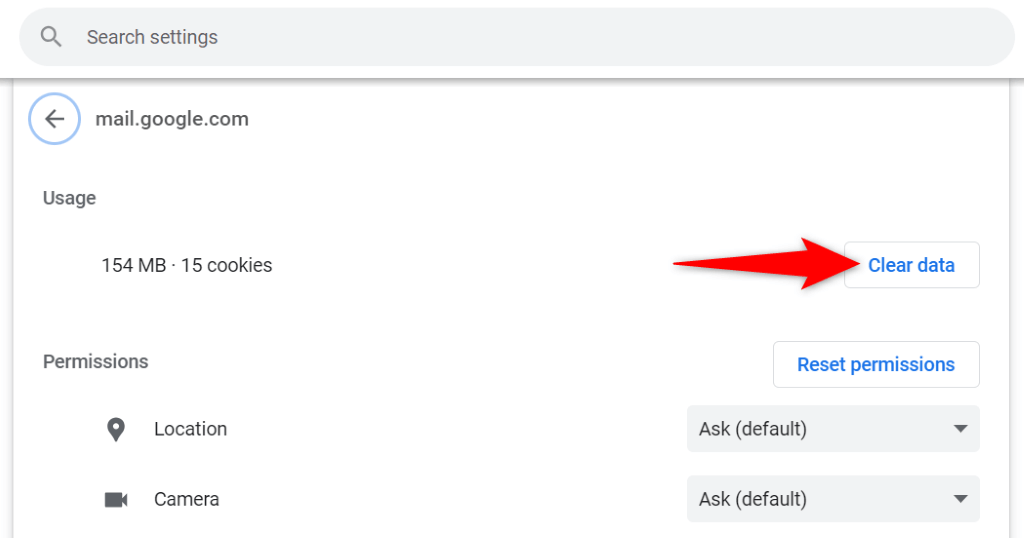
Mozilla Firefox
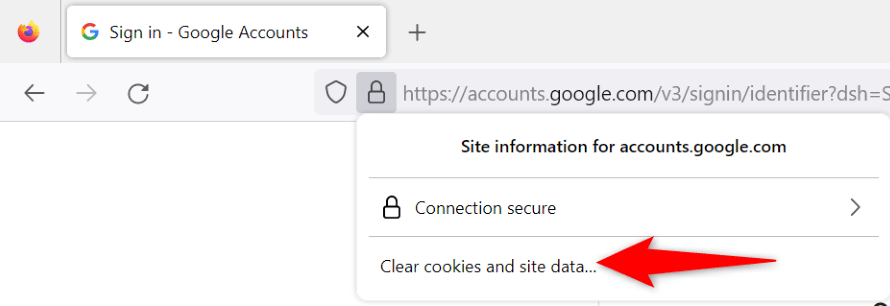
Microsoft Edge
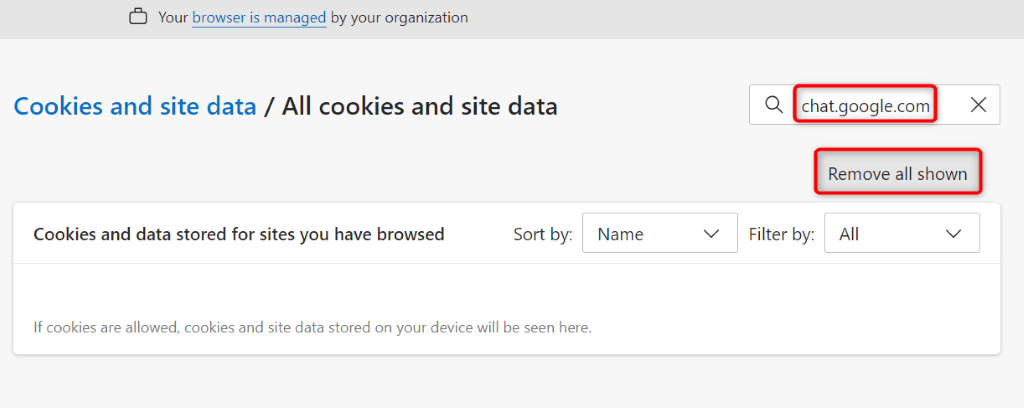
افزونه های مرورگر وب خود را خاموش کنید
اگر همچنان با خطای «نمیتوان به گپ متصل شد» در چت Google دریافت کردید، ممکن است یک برنامه افزودنی نصب شده در مرورگر وب شما باعث این مشکل شده باشد. گاهی اوقات، برنامه های افزودنی مرورگر شما به دلایل مختلف خراب می شوند یا خراب می شوند و باعث می شوند سایت شما به درستی بارگیری نشود.
میتوانید با خاموش کردن همه برنامههای افزودنی مرورگر خود و فعال کردن مجدد یکی از برنامههای افزودنی در هر بار برای یافتن مقصر آن را تأیید و رفع کنید. سپس میتوانید مورد مقصر را حذف کنید مشکل خود را حل کنید.
Google Chrome
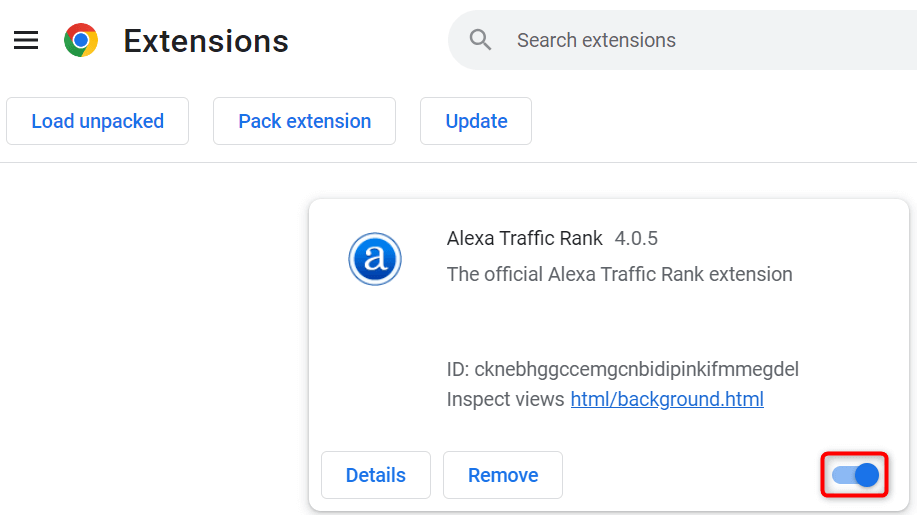
Mozilla Firefox
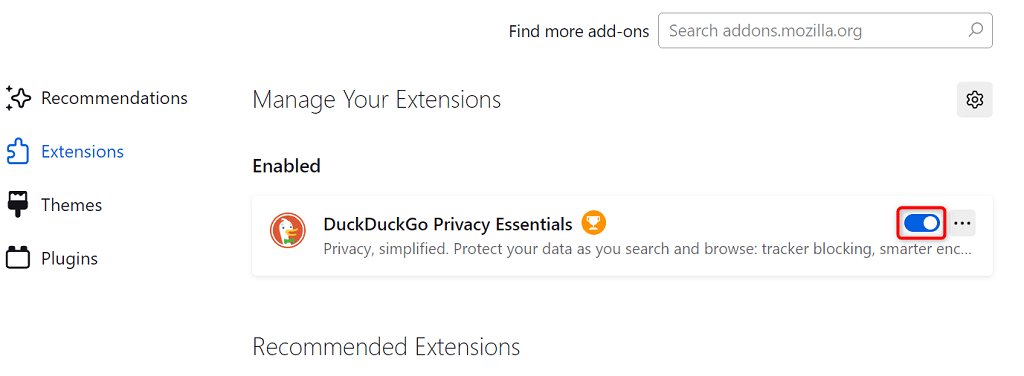
Microsoft Edge
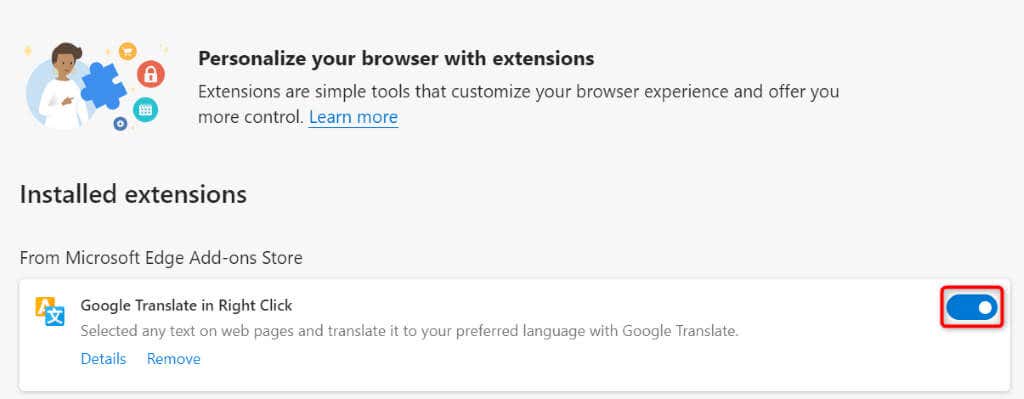
عیبیابی مشکلات برنامه چت Google برای از سرگیری مکالمات آنلاین شما
خطاهای دسترسی Google Chat شما را از بارگیری و پاسخ به پیامهای چت آنلاین خود باز میدارد. اگر مشکلات شما همچنان ادامه دارد و نمی توانید به سایت دسترسی پیدا کنید، روش های ارائه شده در بالا باید به شما در رفع مشکل کمک کنند. این راهحلها همان مواردی را که ممکن است باعث خطای شما شوند را برطرف میکنند و به شما امکان میدهند دوباره به پلت فرم چت مورد علاقه شما دسترسی پیدا کنید..